Pokémon GPS ක්රියා නොකිරීමට හේතු?
2022 අප්රේල් 29 • ගොනු කළේ: iOS සහ Android ධාවනය Sm බවට පත් කිරීමට සියලු විසඳුම් • ඔප්පු කළ විසඳුම්
Pokémon GPS ක්රියා නොකිරීමට හේතු කිහිපයක් තිබේ. ඔබ android හෝ iPhone භාවිතා කරන්නෙකු වුවද ගැටළුව පවතින අතර මෙයින් අදහස් කරන්නේ ඔබ පූර්වාරක්ෂාව ගත යුතු බවයි. ගැටලුව සඳහා සමහර හේතු පහත පරිදි වේ:
- ඔබගේ android හෝ iOS උපාංගයේ GPS රේඩියෝව ක්රියා නොකරයි හෝ අක්රිය වී ඇත. මෙම ගුවන්විදුලි කාලයත් සමඟ වැඩි දියුණු කර ඇතත් තව බොහෝ දුර යා යුතුව ඇත.
- ක්රීඩකයා සිටින ස්ථානය ද ඉතා වැදගත් වේ. ඔබ ගෘහස්ථව සිටී නම්, ඔබ ගැටළු වලට පැටලී ජීපීඑස් සංඥා සම්පූර්ණයෙන් නොලැබීමේ සම්භාවිතාවක් පවතින අතර මේ සියල්ල දුර්වල සම්බන්ධතාවය සහ සංඥා ශක්තිය නිසා වේ.
1 කොටස: 3 Pokémon GPS iOS උපාංගවල ක්රියා නොකිරීම නිවැරදි කිරීමට ක්රම
iOS උපාංග සඳහා, පරිශීලකයින්ට බොහෝ ගැටළු වලට මුහුණ දිය හැකිය. මෙයට හේතුව ජීපීඑස් සංඥා iOS උපාංගය සමඟ හොඳින් ක්රියා නොකරන බැවිනි. ගැටලුව නිරාකරණය කිරීමට ක්රම කිහිපයක් ඇති අතර ඔබට ක්රියාවලිය පහසු කිරීමට මෙම සියලු ක්රම සමඟ මෙම කොටස කටයුතු කරනු ඇත.
ස්ථාවරය 1: Wi-Fi ක්රියාත්මක කිරීම
Wi-Fi ක්රියා නොකිරීමේ සම්භාවිතාවක් පවතින අතර Pokémon Go ඔබව අපහසුතාවයට පත් කිරීමට ප්රධාන හේතුව මෙයයි. ගැටළුව විසඳා ගැනීම සඳහා විධාන මධ්යස්ථානය පහළට ස්වයිප් කර Wi-Fi සංඥා නිරූපකය මත තට්ටු කර එය උද්දීපනය කර ඇති බව තහවුරු කර ගැනීමට උපදෙස් දෙනු ලැබේ. ක්රීඩාව නැවත පරීක්ෂා කිරීමට ඉහළට ස්වයිප් කරන්න.
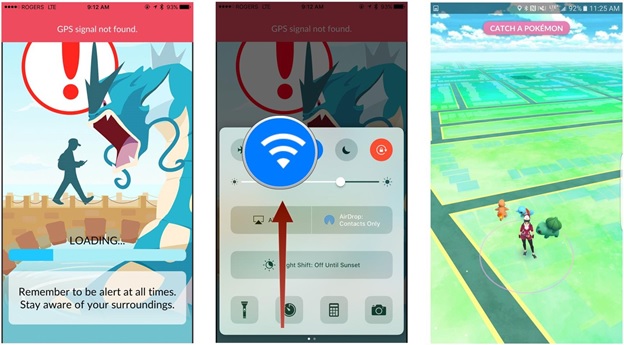
ස්ථාවරය 2: ක්රීඩාව නැවත පූරණය කරන්න
Pokémon Go GPS ක්රියා නොකරන්නේ නම් සැලකිලිමත් විය යුතු තවත් වැදගත් අංගයකි. ක්රීඩාව නැවත පූරණය කිරීමෙන් එය ප්රබෝධමත් වී ඇති බවට සහතික වන අතර මෙය GPS සංඥා සම්බන්ධයෙන් ගැටළු නිරාකරණය කිරීමට ද හේතු වේ. මෙය හුදෙක් මුල් පිටුව බොත්තම එබීමෙන් සහ මුල් තිරය වෙත ආපසු යාමෙන් කරන්න. නව යෙදුමක් විවෘත කරන්න හෝ මේ මොහොතේ වෙනත් දෙයක් කරන්න. මුල් තිරයේ බොත්තම දෙවරක් එබීමෙන් බහුකාර්ය තිරය ඇතුළු කරන්න. Pokémon Go කාඩ්පතට ස්වයිප් කර නැවත ක්රීඩාවට ඇතුළු වන්න.

ස්ථාවරය 3: දුරකථනය නැවත ආරම්භ කරන්න.
ශබ්ද බොත්තම සහ පැති බොත්තම ඔබාගෙන සිටින්න. බලය අක්රිය ස්ලයිඩරය දිස්වේ, උපාංගය නැවත ආරම්භ කිරීම සඳහා තත්පර 30 ක් රැඳී සිටින්න. බොහෝ අවස්ථාවලදී උපාංගය නැවත ආරම්භ කිරීමෙන් GPS ක්රියා නොකිරීමේ ගැටලුව Pokémon go iPhone විසඳනු ඇත.
2 වෙනි කොටස: භාවිතා කිරීමට හොඳම GPS Spoofer
Dr. Fone Virtual ස්ථානය යනු Pokémon Go වෙත පැමිණෙන විට ඔබේ ජීවිතය පහසු කරවන හොඳම සහ වැඩිපුරම භාවිතා කරන GPS spoofer වේ. මෙම වැඩසටහන හොඳම වන අතර එය GPS ආශ්රිත ගැටළු ප්රවේශමෙන් සහ පරිපූර්ණ ලෙස විසඳා ඇති බවට සහතික වේ. හොඳම තාක්ෂණය සහ වෘත්තීය සංවර්ධනය සමඟින්, මෙම වැඩසටහන GPS වංචාවෙහි ඉදිරියෙන්ම සිටී. ජීපීඑස් සංඥාව ක්රියා නොකරන්නේ නම්, කාර්යය පහසුවෙන් කර ගැනීමට ඩොක්ටර් ෆොන් භාවිතා කරන බවට වග බලා ගන්නා ලෙස උපදෙස් දෙනු ලැබේ. ඔබේ Pokémon Go තරඟකරුවන්ට වඩා ඔබ පියවරක් ඉදිරියෙන් සිටින බවට සහතික වන වැඩසටහනේ විශේෂාංග කිහිපයක් තිබේ.
Dr. Fone Virtual Location භාවිතා කරන්නේ කෙසේද
ඔබ අනුගමනය කළ යුතු ක්රියාවලිය පහත පරිදි සඳහන් වේ.
පියවර 1: වැඩසටහන ස්ථාපනය කරන්න
exe ගොනුව බාගත කර වැඩසටහන ස්ථාපනය කරන්න, ආරම්භ කිරීමට, ක්රියාවලිය.

පියවර 2: අතථ්ය ස්ථාන සක්රීය කිරීම
අයිෆෝන් පද්ධතිය සමඟ සම්බන්ධ කර අතථ්ය ස්ථානය සක්රීය කිරීමට ආරම්භ කරන්න යන බොත්තම මත ක්ලික් කරන්න.

පියවර 3: උපාංග ස්ථානය
වැඩසටහනේ මධ්යයේ බොත්තම තිබේ. එය ඔබන්න, වැඩසටහන ඔබගේ උපාංගයේ ස්ථානය හඳුනා ගනී.

පියවර 4: ස්ථානය වෙනස් කිරීම
Teleportation සඳහා ඉහළ දකුණු කෙළවරේ ඇති තුන්වන බොත්තම ඔබන්න. තවද, තීරුවේ ඔබට ටෙලිපෝට් කිරීමට අවශ්ය ස්ථානයේ නම ටයිප් කරන්න.

පියවර 5: ටෙලිපෝට් වෙත චලනය
තෝරාගෙන ඇති ටෙලිපෝට් කළ ස්ථානයට යාමට මෙහි ගෙන යන්න බොත්තම ඔබන්න.

පියවර 6: ස්ථානය වලංගු කරන්න
ස්ථානය iPhone හි අගුළු දමා ඇති අතර එය වැඩසටහනේ ඇති ස්ථානයම පෙන්වනු ඇත. මෙය ද සම්පූර්ණ ක්රියාවලිය සම්පූර්ණ කරයි.

3 වෙනි කොටස: 3 Pokémon GPS Android උපාංගවල ක්රියා නොකිරීම නිවැරදි කිරීමට ක්රම
android උපාංග ද සාකච්ඡාවට ලක්ව ඇති ගැටලුවකට මුහුණ දිය හැකිය. ගැටලුව නිරාකරණය කර ඇති බවට වග බලා ගැනීම සඳහා මෙම කොටසේ සාකච්ඡා කර ඇති වඩාත්ම වැදගත් ක්රම 3 අනුගමනය කිරීමට උපදෙස් දෙනු ලැබේ.
ක්රමය 1: ස්ථාන සේවා සක්රිය කරන්න
වැඩසටහනේ දැනුම්දීමේ පැනලයට ප්රවේශ වීමට පහළට ස්වයිප් කරන්න. ස්ථානය බොත්තම ක්ලික් කර ඇති බවට වග බලා ගන්න. ස්ථානය දැනටමත් උද්දීපනය කර නොමැති නම් මෙය සිදු කළ යුතුය. GPS චන්ද්රිකාවට ක්රීඩකයාගේ නිශ්චිත ස්ථානය හඳුනා ගැනීමට හැකි වන අතර මෙය ගැටළුව විසඳනු ඇත.

ක්රමය 2: උපාංගය නැවත ආරම්භ කරන්න
GPS සංඥාව ලබා ගැනීමට මෙය තවත් වැදගත් ක්රමයක් වන අතර එය දුරකථනය නැවුම් කරයි. බල බොත්තම දිගු වේලාවක් ඔබා දිස්වන තිරයෙන් නැවත ආරම්භ කිරීමේ විකල්පය තෝරන්න.
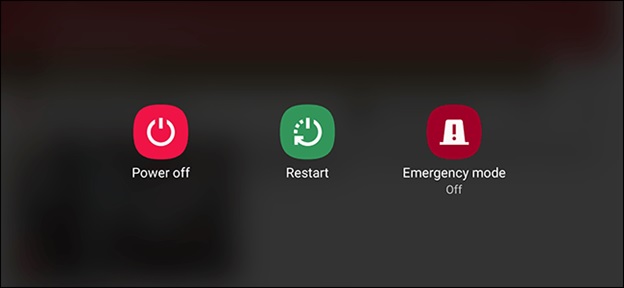
ක්රමය 3: යෙදුම යාවත්කාලීන කරන්න
මෙය තවත් වැදගත් අංගයකි. සමහර පරිශීලකයින් විසින් ස්වයංක්රීය යාවත්කාලීන කිරීම් අක්රිය කර ඇති අතර යෙදුම යාවත්කාලීන නොකළහොත් මෙය ගැටලුවකට තුඩු දිය හැකිය. මෙම තත්ත්වය මඟහරවා ගැනීම සඳහා Pokémon Go යෙදුම පමණක් නොව සෑම යෙදුමක්ම යාවත්කාලීන කරන ලෙස උපදෙස් දෙනු ලැබේ. Play store > my apps and games > updates සියල්ල වෙත පිවිසෙන්න.
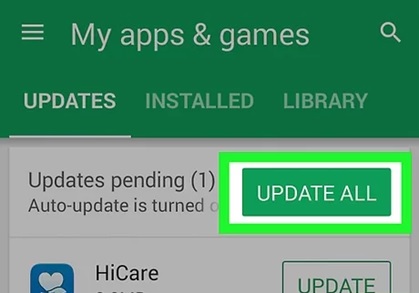
නිගමනය
Dr. Fone Virtual ස්ථානය යනු ස්ථානය වංචා කිරීම පහසු කර ඇති බව සහතික කර ගැනීමට භාවිතා කළ හැකි හොඳම සහ වඩාත්ම දියුණු වැඩසටහනයි. මෙම වැඩසටහන භාවිතා කිරීමට පහසු පමණක් නොව ක්රීඩකයින්ට අවශ්ය හොඳම ස්ථාන සේවා ලබා ගැනීම සඳහා එය සංවර්ධනය කර ඇත. සියලුම ස්ථාන සහ AR මත පදනම් වූ ක්රීඩා සඳහා, මෙම වැඩසටහන භාවිතා කිරීමට උපදෙස් දෙනුයේ එය සියලු ආකාරයේ ගැටළු ජය ගන්නා බැවිනි. ආචාර්ය Fone ගේ අතථ්ය ස්ථානය සමඟ, එම ස්ථානය වෙනත් ආකාරයකින් කිරීමට ඉඩ නොදෙන iOS සඳහා වංචා කර ඇති බවට වග බලා ගැනීම පහසුය. ආචාර්ය Fone ඔබට ජීවිත කාලය යාවත්කාලීන කිරීම් ලබා දෙනවා පමණක් නොව, ස්ථානය සම්බන්ධයෙන් ඔබට හොඳම ප්රතිඵල ලබා ගැනීම සහතික කරයි.
අතථ්ය ස්ථානය
- සමාජ මාධ්යවල ව්යාජ GPS
- ව්යාජ Whatsapp ස්ථානය
- ව්යාජ mSpy GPS
- Instagram ව්යාපාරික ස්ථානය වෙනස් කරන්න
- LinkedIn හි කැමති රැකියා ස්ථානය සකසන්න
- ව්යාජ Grindr GPS
- ව්යාජ ටින්ඩර් ජීපීඑස්
- ව්යාජ Snapchat GPS
- Instagram කලාපය/රට වෙනස් කරන්න
- ෆේස්බුක් හි ව්යාජ ස්ථානය
- Hinge හි ස්ථානය වෙනස් කරන්න
- Snapchat හි ස්ථාන පෙරහන් වෙනස් කරන්න/එකතු කරන්න
- ක්රීඩා මත ව්යාජ GPS
- Flg Pokemon යන්න
- Pokemon go joystick on android no root
- පොකිමන් වල හැච් බිත්තර ඇවිදීමකින් තොරව යනවා
- pokemon go හි ව්යාජ GPS
- ඇන්ඩ්රොයිඩ් හි pokemon යන්නට වංචා කිරීම
- හැරී පොටර් යෙදුම්
- Android මත ව්යාජ GPS
- Android මත ව්යාජ GPS
- Root කිරීමකින් තොරව Android මත ව්යාජ GPS
- Google ස්ථානය වෙනස් කිරීම
- Jailbreak නොමැතිව Android GPS වංචා කරන්න
- iOS උපාංග ස්ථානය වෙනස් කරන්න




ඇලිස් එම්.ජේ
කාර්ය මණ්ඩල සංස්කාරක